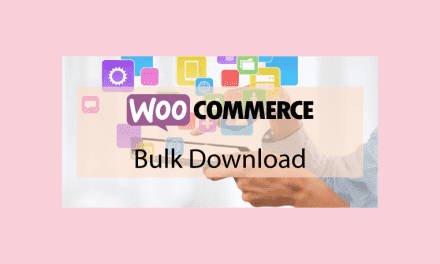Si vous souhaitez obtenir l’assistance d’un expert pour désinfecter votre site web, contactez Stephen : https://1015.fr
Vous visitez votre site WordPress et, attendez une minute… ça a l’air différent. Il y a eu des changements que vous n’avez pas apportés vous-même. Alors, vous allez vous connecter pour jeter un coup d’œil et résoudre les problèmes. Cependant, vous n’arrivez pas à vous connecter. Il semble que votre site WordPress ait été ( gulp! ) Piraté.
Aussi inquiétant que cela est, respirez profondément, détendez-vous et sachez qu’il existe un moyen de remettre votre site Web sous votre contrôle contre les pirates. Et nous allons tout décomposer pour vous dans cet article.
Dans cet article, vous verrez comment résoudre gratuitement de nombreux problèmes de piratage à l’aide du plugin de sécurité WordPress, Defender.
Nous allons passer en revue :
- Les raisons pour lesquelles votre site WordPress a été piraté
- Les signes que vous avez été piraté
- 13 choses que vous pouvez faire une fois que vous savez que vous avez été piraté
- Comment nettoyer un site WordPress piraté avec Defender
- Retirer votre site de la liste de navigation sécurisée de Google
De plus, il y aura des ressources pour éviter que cela ne se produise en premier lieu.
Après avoir lu cet article, vous serez en mesure de vous préparer à tous les pirates informatiques, de savoir comment gérer une attaque, de mettre votre site sous votre contrôle en un rien de temps et de pousser un soupir de soulagement.
Raisons pour lesquelles votre site WordPress a été piraté
Tous les sites Web sont susceptibles d’être piratés, pas seulement les sites WordPress.
WordPress est une plate-forme assez sécurisée. Toutefois, la popûlarité du CMS WordPress fait que les sites sous WordPress sont fréquemment la cible de pirates informatiques.
Dans cet esprit, pourquoi les sites sont-ils piratés ?
Les hackers ont leurs raisons. Cela pourrait être parce qu’ils veulent utiliser votre site WordPress pour attaquer d’autres sites. Ou peut-être que le pirate a des intentions malveillantes, comme voler des données personnelles.
Il existe une multitude d’objectifs pour lesquels les sites sont piratés. Parfois, c’est juste une activité amusante pour un hacker un dimanche après-midi en sirotant un moka.
Et cela se fait aussi de plusieurs manières.
Cela pourrait simplement se résumer à quelqu’un ayant votre nom d’utilisateur et votre mot de passe d’administrateur WordPress. Ou, il se peut que vous ayez un hébergement Web non sécurisé, ce qui rend votre site vulnérable aux tentatives de piratage.
De plus, si votre site est vulnérable, il est plus sujet aux attaques.
Voici plusieurs raisons pour lesquelles votre site a pu être ciblé :
Mots de passe trop faibles : la plupart des attaques par force brute reposent sur des mots de passe de connexion faibles ou facilement devinables (par exemple, des mots de passe liés aux noms, lieux, dates de naissance ou numéros de téléphone portable).
Autorisations de fichier incorrectes : les autorisations de fichier consistent en un ensemble de règles utilisées par votre serveur Web. Ils aident votre serveur Web à contrôler l’accès aux fichiers de votre site Web. Alors, si vous avez des autorisations de fichier incorrectes, cela peut donner à un pirate un accès pour modifier vos fichiers.
Thème ou plugins WordPress obsolètes : si vous avez un thème ou des plugins obsolètes, ils sont souvent jonchés de failles de sécurité et de bogues, ce qui rend aussi votre site vulnérable.
WordPress n’est pas mis à jour : il est essentiel de garder votre WordPress à jour. Ce qu’il est important de savoir, c’est que WordPress publie de nouvelles mises à jour pour une raison. Les nouvelles versions de WordPress corrigent les problèmes de sécurité et les bogues.
Tout cela va sans dire si vous avez un site WordPress, vous pouvez être piraté. Cependant, avec une prévention adéquate, il est plus probable d’éviter les tentatives de piratage et de protéger votre site.
Signes que votre WordPress à été piraté
Comme je l’ai mentionné dans l’introduction, vous remarquerez peut-être que les choses ne vont pas. Après tout, c’est votre site Web et vous êtes habitué à son apparence et à son fonctionnement. Vous comprenez donc rapidement quand les choses semblent inhabituelles.
Parfois, il est plus difficile de détecter que votre site a été piraté (par exemple, un code malveillant); cependant, les signes sont généralement assez clairs.

Voici quelques signes certains que votre site WordPress a été piraté. Il y a aussi une explication rapide des raisons pour lesquelles cela a pu arriver, ainsi que les raisons.
- Votre site est redirigé vers un autre site : une redirection peut se produire lorsqu’un pirate informatique ajoute un script qui redirige les visiteurs vers un autre site lorsqu’ils visitent le vôtre.
- Vous ne pouvez pas vous connecter : avant de tirer des conclusions sur le piratage, assurez-vous qu’il ne s’agit pas simplement d’oublier votre mot de passe. Si vous concluez que ce n’est pas un simple oubli, un pirate informatique peut avoir changé votre mot de passe pour empêcher l’accès ou supprimé votre compte.
- Baisse soudaine du trafic : cela peut se produire si des logiciels malveillants et des chevaux de Troie détournent le trafic de votre site WordPress et le redirigent. Des baisses de trafic se produisent également si vous vous retrouvez sur les listes de blocage de Google, ce qui peut être le cas si votre site est piraté.
- Votre site a été modifié : le changement d’une page d’accueil en une page statique, des liens vers des sites peu recommandables, ou un pied de page avec des liens que vous n’avez pas ajoutés, sont tous des signes de piratage. Des modifications du site peuvent se produire si un pirate informatique accède à l’administration de votre site Web. Assurez-vous de vérifier auprès de tous les administrateurs qui ont accès à votre site pour confirmer qu’ils n’ont pas effectué les modifications eux-mêmes.
- Mauvais liens ajoutés à votre site Web : cela peut se produire si un pirate informatique accède à votre compte administrateur.
- Scripts de fichiers inconnus : cela peut signifier que votre site Web a été compromis par un pirate informatique qui a ajouté un code malveillant ou un logiciel malveillant. Cela peut se produire si votre site Web est vulnérable aux attaques (par exemple, un thème obsolète et non sécurisé).
- Comptes d’utilisateurs suspects dans WordPress : votre site peut être compromis et un pirate informatique a créé un nouveau compte dans l’administrateur. Si vous avez une option d’inscription sur votre site, assurez-vous de la revérifier pour vous assurer qu’il ne s’agit pas simplement d’un utilisateur. En règle générale, un compte pirate aura un rôle d’administrateur.
- Vous recevez des notifications de Defender : Defender , vous fournira des rapports de sécurité détaillés et vous informera des activités suspectes. Si des signaux d’alarme se produisent, vous avez peut-être été piraté.
- Site Web lent ou qui ne répondant pas : une attaque DDoS peut en être la cause.
- Google avertit que votre site peut être piraté lors d’une recherche : Google peut afficher un panneau d’avertissement lorsque votre site est recherché. Cela peut indiquer que votre plan de site WordPress a été piraté.
Si vous avez remarqué un ou plusieurs de ces signes et que vous pensez que votre site a peut-être été piraté, il est essentiel d’agir le plus rapidement possible. Voyons ce qu’il faut faire ensuite.
13 choses que vous pouvez faire si vous avez été piraté
Vous pouvez prendre plusieurs mesures une fois que vous pensez avoir été piraté. Gardez à l’esprit que certaines de ces étapes peuvent ne pas être nécessaires. Tout dépend du type d’attaque d’un pirate informatique.
Ces étapes devraient vous donner un chemin clair, quelle que soit l’attaque, sur les moyens de reprendre le contrôle de votre site WordPress le plus rapidement possible.
- Ne stressez pas : Il est essentiel de se détendre et d’être aussi lucide que possible lors de la correction d’un site piraté. Méditez, ayez un moment de zen ou faites tout ce que vous pouvez pour rester focus. Cela ira très probablement, et vous devez vous concentrer sur la résolution des problèmes.
- Réinstaller WordPress Core : vous devrez peut-être réinstaller WordPress si les fichiers principaux de WordPress ont été compromis. Une nouvelle installation les remplacera.
- Réinstaller les plugins et les thèmes : si vous avez mis à jour vos plugins et thèmes et que vous rencontrez toujours des problèmes, supprimez-les, et réinstallez. Si vous vous demandez si le plugin ou le thème est sécurisé, assurez-vous de savoir dans quelle mesure il est mis à jour et utilisez votre meilleur jugement pour savoir s’il faut continuer à l’utiliser. S’il s’agissait d’un plugin ou d’un thème gratuit, vous devez peut-être reconsidérer son installation et opter pour une version premium ou un plugin ou un thème mis à jour à partir du plugin WordPress ou du répertoire de thèmes. En bout de ligne : assurez-vous que le thème ou le plugin que vous réinstallez est mis à jour, sûr et ne sera pas la cause de problèmes de sécurité.
- Sauvegardez votre site immédiatement : Assurez-vous simplement de l’avoir sauvegardé avant de vous attaquer à tout problème de piratage.
- Localisez ce qui a été piraté : faites un récapitulatif des problèmes et déterminez ce qu’est le piratage (voir la liste ci-dessus).
- Mettez votre site WordPress en mode maintenance : pour vous assurer que les visiteurs ne voient pas votre site dans un état compromis, mettez votre site en mode maintenance à l’aide d’un plugin comme Branda. Bien sûr, si vous ne pouvez pas vous connecter, cela ne peut pas être possible. Lorsque vous pouvez vous reconnecter et qu’il reste encore du nettoyage à faire, mettez-le en mode maintenance à ce moment-là. De plus, dans certains cas, il est préférable que le site soit complètement désactivé pour empêcher tout accès. De cette façon, vous pouvez éviter l’exécution de code PHP. Par exemple, si le malware exécute du code sur chaque chargement WordPress, le mettre en mode maintenance ne changera rien, car les visiteurs peuvent toujours ouvrir le site et le mode maintenance déclenche toujours un chargement WordPress. Par conséquent, vous finissez par nettoyer et le code est ré-ajouté, ce qui conduit à un cycle sans fin.
- Contactez votre hébergeur : Les bons hébergeurs peuvent vous aider à déterminer la situation et vous conseiller. Par exemple, ils pourraient être en mesure de vous dire d’où les pirates ont trouvé leur chemin.
- Contacter le support : si vous travaillez avec une société de gestion de support de site Web, il peut être préférable de contacter le support avant de procéder aux réparations de bricolage, en fonction du niveau de piratage. Comme avec notre hébergement, nous avons une assistance 24/7. Il est bon de contacter l’assistance le plutôt possible.
- Réinitialisez vos mots de passe : si vous pouvez accéder à votre administrateur, modifiez tous vos mots de passe. Cela garantit qu’un pirate informatique ne peut pas utiliser votre mot de passe si c’est ainsi qu’il a obtenu son accès. Choisissez un mot de passe fort pour votre connexion et réinitialisez également le mot de passe SFTP, la base de données et l’hébergement avec votre fournisseur. Envisagez également de limiter le nombre de tentatives de connexion et d’activer l’authentification à double facteurs.
- Mettre à jour les plugins et les thèmes: assurez-vous que tous vos plugins et thèmes sont à jour. Il est vital de s’attaquer à cela avant d’essayer d’autres correctifs. Si c’est un plugin ou un thème qui est le coupable, tous les autres correctifs que vous pourriez essayer peuvent être annulés par les vulnérabilités.
- Supprimer des utilisateurs : recherchez vos utilisateurs dans l’admin WordPress et supprimez tous les utilisateurs que vous ne reconnaissez pas.
- Débarrassez-vous des fichiers indésirables : le plugin Defender, peut rechercher des fichiers pouvant provenir de pirates. Il est important de supprimer ces fichiers corrompus le plus rapidement possible. Assurez-vous simplement qu’il s’agit de fichiers inutiles avant de les supprimer.
- Nettoyez votre base de données : vous devez nettoyer votre base de données si elle a été piratée. Cela garantira que vous avez moins de données périmées et que vous ne prenez pas beaucoup de place, ce qui en retour rendra votre site plus rapide.
Suivre certaines de ces étapes nécessaires vous aidera à récupérer votre site en un rien de temps à l’abri d’un pirate informatique qui l’a fait des ravages.
Cela étant dit, assurez-vous que vous savez comment nettoyer votre site Web de la bonne manière après qu’un pirate l’a attaqué. Le but du nettoyage de votre site après une attaque est de le récupérer comme vous l’avez fait. Soyez donc vigilant et faites très attention pour ne pas créer d’autres problèmes.
Si vous avez des questions sur la marche à suivre, il est important de contacter le support ou de contacter un professionnel.
Comment nettoyer un site WordPress piraté avec Defender
Heureusement, selon le type de piratage, beaucoup peut être traiter avec le plugin de sécurité gratuit, Defender. Il a déjà été mentionné à plusieurs reprises tout au long de cet article, et voici un aperçu détaillé de ce qu’il peut faire après une attaque.
Cette section est un guide en quatre étapes s’il semble qu’un logiciel malveillant puisse être à l’origine du piratage.
Voici les étapes que nous prendrons :
- Recherche de logiciels malveillants en un seul clic
- Suppression des fichiers infectés
- Exécution d’une autre analyse
- Configuration des notifications et planification des analyses automatisées
Gardez à l’esprit que Defender fonctionne également comme une excellente mesure préventive, afin que vous ne soyez pas piraté en premier lieu. Pour avoir un aperçu de tout ce qu’il peut faire, assurez-vous de lire notre le tuto complet sur Defender.
Si vous avez été piraté, voyons ce que vous pouvez faire pour nettoyer le désordre avec Defender.
1. Rechercher les logiciels malveillants en un seul clic
Pour déterminer si les logiciels malveillants peuvent être un problème avec votre site Web, la première chose à faire est d’analyser les fichiers principaux de WordPress à la recherche de code malveillant.
Cela se fait à partir du tableau de bord de Defender en appuyant sur Nouvelle analyse.
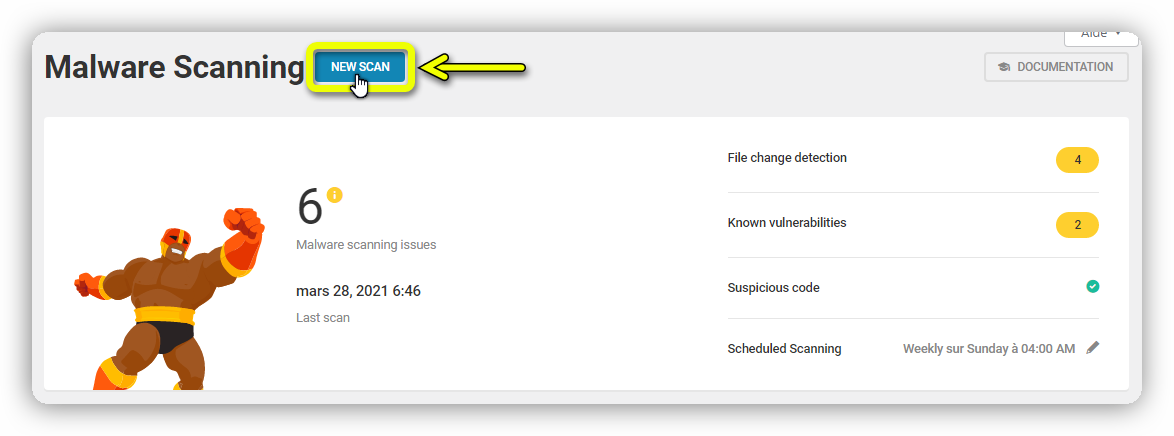
Il ne faudra que quelques instants à Defender pour rechercher les fichiers de base de votre site à la recherche de logiciels malveillants.
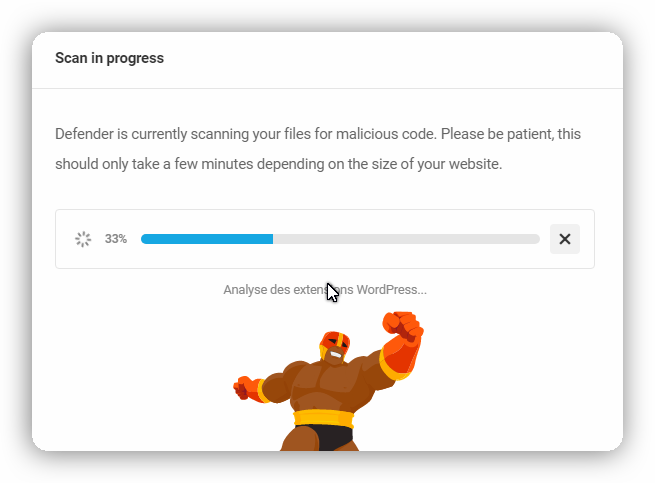
Si des problèmes sont détectés, Defender vous indiquera combien ont été trouvés.

Veuillez noter que la version gratuite de Defender analysera les fichiers principaux de WordPress. Si vous voulez qu’il scanne d’autres zones, vous pouvez le faire avec Defender Pro. L’analyse supplémentaire de Defender Pro comprend :
Plugins et thèmes : les plugins et les thèmes sont analysés à la recherche de vulnérabilités connues et signalées publiquement.
Code suspect : Crank-up analyse d’un cran en analysant tous les fichiers du site à la recherche de fonctions et de code PHP suspects.
Puisque nous avons détecté certains problèmes, résolvons-les.
2. Supprimer les fichiers infectés
Après une analyse, vous pouvez facilement trouver tous les problèmes que Defender a repérés dans la section Issues.
Ici, Defender informe sur le problème. Il vous donnera des informations détaillées et spécifiques, notamment :
- Détails du problème : une brève description du problème et un extrait de code
- Emplacement : où se trouve le chemin du fichier du problème
- Taille : la taille du fichier suspect
- Date d’ajout : indique la date et l’heure auxquelles le code a été ajouté au site WordPress.
Vous avez ensuite la possibilité de supprimer ou d’ignorer le code.
Si vous souhaitez vous débarrasser immédiatement du problème, vous pouvez en un clic en cliquant sur le bouton Supprimer le fichier.
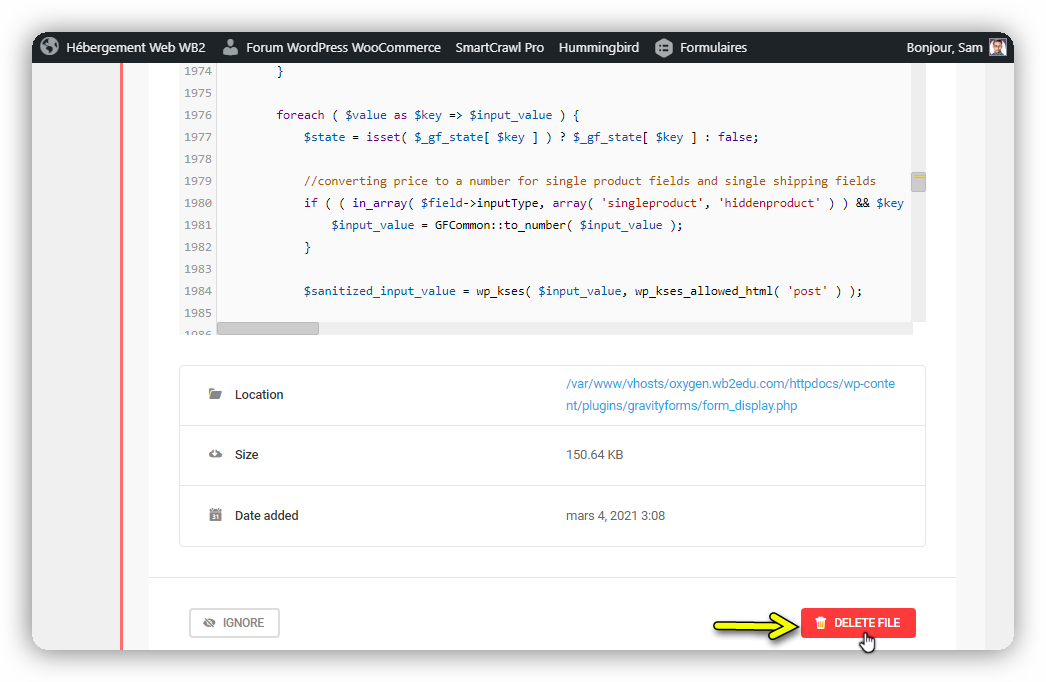
Si vous décidez de supprimer le fichier, il sera supprimé définitivement. Le code malveillant ne sera plus un problème.
De plus, vous pouvez supprimer des éléments en masse s’il y a de nombreux problèmes.
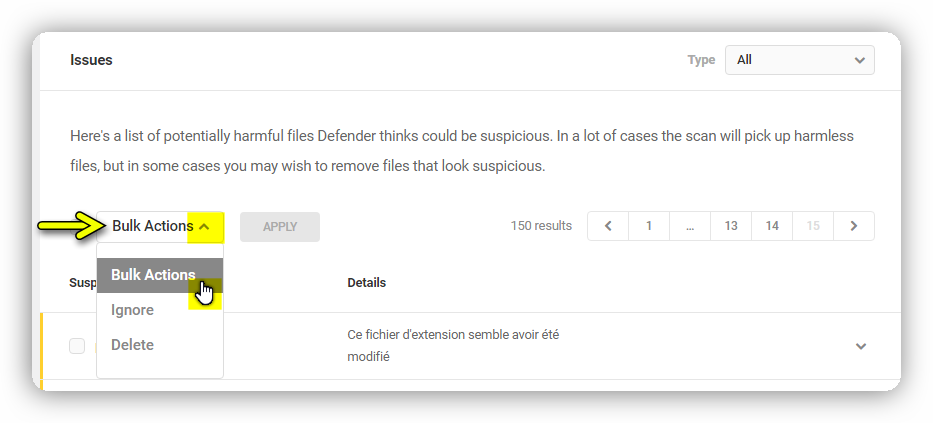
Effacer le mauvais code ne peut pas être plus facile après qu’un pirate informatique a attaqué votre site.
Attention : il est important d’être sûr à 100% que quelque chose est inoffensif avant de le supprimer et/ou de l’ignorer.
3. Exécuter une autre analyse
Si vous avez supprimé du code suspect de votre site, tout comme vous avez exécuté une analyse la première fois, recommencez pour vous assurer que tous les problèmes sont résolus.
4. Configurer des notifications et planifier des analyses automatisées
Assurez-vous de rester au courant de toute activité de piratage en configurant des notifications et des analyses automatisées dans Defender. C’est facile à faire et c’est l’un des moyens les plus efficaces de savoir si vous avez été piraté.
Dans la section Notifications, vous pouvez configurer les notifications que vous souhaitez activer, ajouter des destinataires pour les notifications, planifier des rapports et configurer des rapports.
Vous pouvez configurer les notifications pour :
- Recommandations de sécurité
- Analyse des logiciels malveillants
- Pare-feu
Et vous pouvez configurer des rapports pour :
- Analyse des logiciels malveillants
- Pare-feu
- Journalisation d’audit
Activez les notifications individuellement ou en masse.
Choisissez les notifications et les rapports souhaités : individuellement ou en bloc.
Configurez les utilisateurs que vous avez dans votre administrateur, ou invitez par e-mail, que vous souhaitez recevoir des notifications.
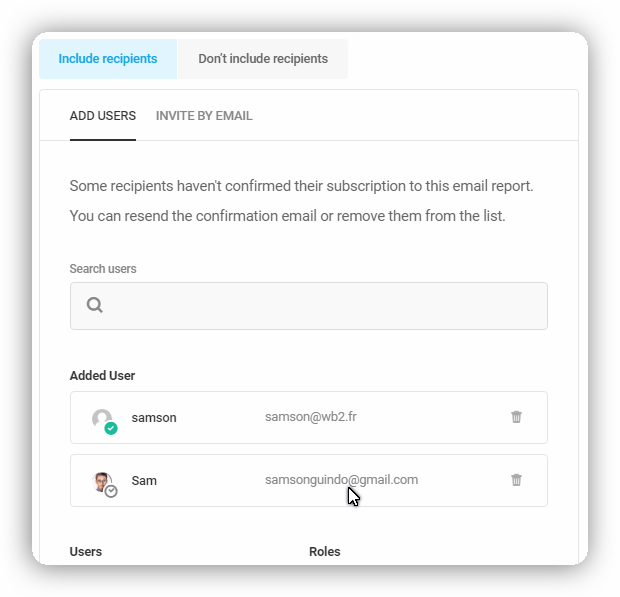
Vous pouvez planifier l’envoi des notifications de sécurité tous les jours, toutes les semaines ou tous les mois.
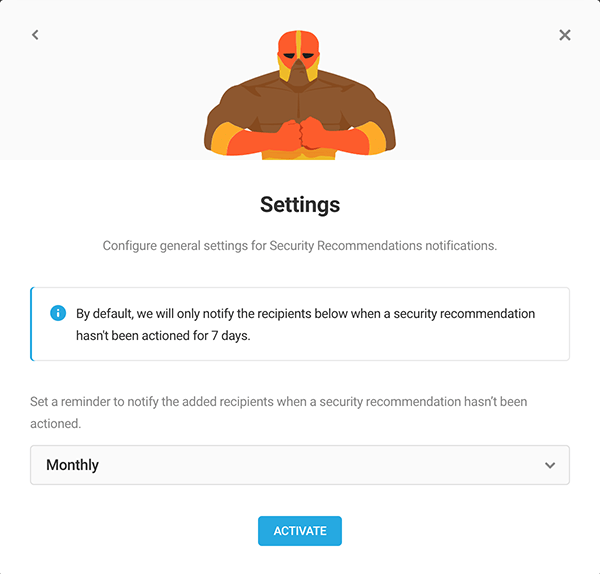
En ce qui concerne la création de rapports, personnalisez la fréquence, le jour de la semaine et l’heure de remise des rapports.
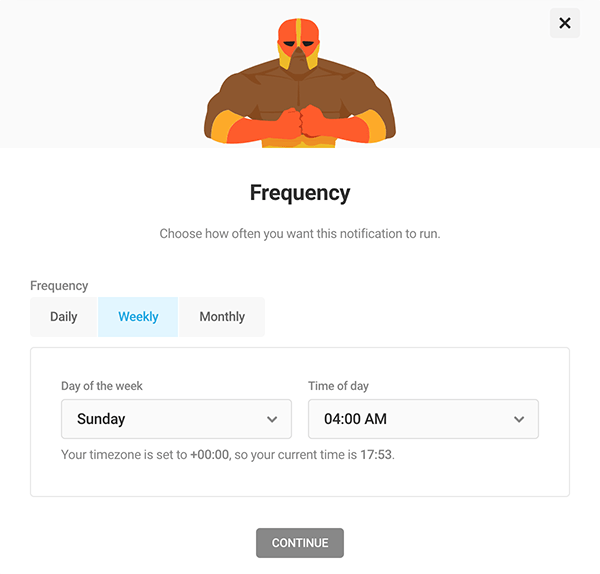
Vous serez maintenant informé des problèmes de piratage de logiciels malveillants et vous en occuper immédiatement.
Vous pouvez encore aller plus loin avec Defender en matière de sécurité, comme la configuration d’un pare-feu , les verrouillages IP et l’authentification à deux facteurs.
Retirer votre site de la liste de navigation sécurisée de Google
Une fois que vous avez repris votre site entre vos mains et nettoyé de toute destruction causée par un pirate informatique, il est essentiel de vous assurer que vous n’êtes pas sur la liste de navigation sécurisée de Google. Si tel est le cas, il est vital d’en sortir.
Heureusement, c’est rapide et facile à faire. Il y a six étapes principales à suivre
-
- Commencez par vous connecter aux outils Google pour les webmasters.
- Ajoutez votre site WordPress si vous ne l’avez pas déjà fait.
- Suivez les instructions de Google et vérifiez votre site.
- Sélectionnez votre site sur la page d’accueil des outils pour les webmasters.
- Cliquez sur État du site, puis sur Malware.
- Cliquez sur Demander un examen.
Une fois que vous avez soumis une demande d’examen de votre site, le délai de traitement de l’examen varie en fonction du type d’attaque que vous avez subie. Voici un aperçu des différents délais pour les temps de processus d’examen :
Piraté avec spam : plusieurs semaines
Malware : quelques jours
Phishing : un jour
Une fois que Google aura déterminé que votre site est propre, les avertissements des navigateurs et des résultats de recherche seront probablement supprimés dans les 72 heures.
Si votre demande de site n’a pas été approuvée, assurez-vous de réévaluer votre site à la recherche de logiciels malveillants, de spam ou de toute modification pouvant avoir été causée par un pirate informatique. Ensuite, vous pouvez toujours le soumettre à nouveau pour examen.
Nettoyer
Vous vous réveillez et accédez à l’URL de votre site Web. Après avoir jeté un coup d’œil, c’est parfait. Tout est en ordre et il n’y a aucune preuve d’un piratage nulle part. Ouf! On dirait que vous avez nettoyé le désordre du pirate informatique et que vous êtes un peu mieux protégé maintenant.
Espérons que cela n’arrivera pas, mais si un pirate informatique attaque à nouveau, vous serez prêt à agir rapidement et à récupérer votre site facilement. Avec des plugins comme Defender et les conseils mentionnés dans l’article, le processus de remise sous contrôle de votre site n’est généralement pas aussi intimidant que vous ne le pensez.
Nous avons beaucoup plus d’informations sur le nettoyage de votre site après un piratage. Après tout, cela peut laisser une marque. Ce n’est pas aussi simple que de prendre des gants en caoutchouc et un nettoyant pour rendre votre site beau et brillant à nouveau.